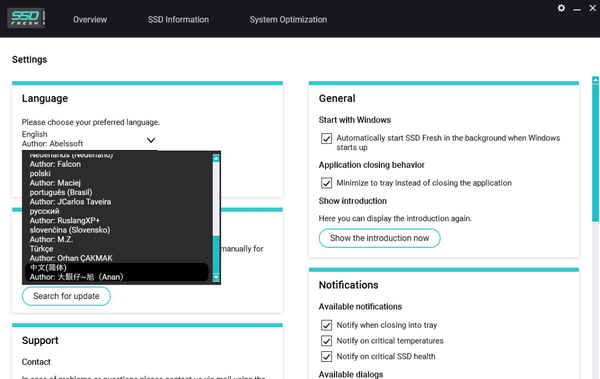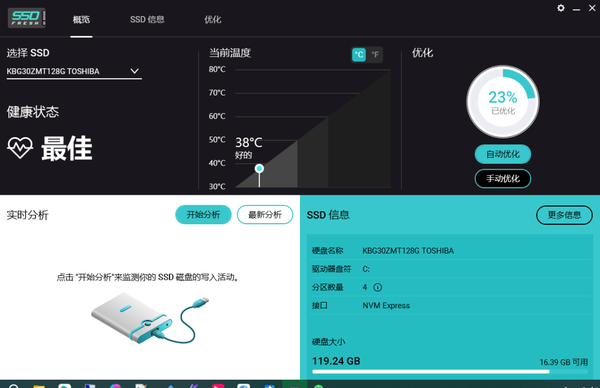
固态态硬盘用久了也会变慢,如果使用不当的话,还会影响SSD的性能和寿命,今天小编给大家推荐一款非常使用的固态硬盘优化工具Abelssoft SSD Fresh,感兴趣的朋友可以下载试试看!
一、软件简介
Abelssoft SSD Fresh 是一个实用的SSD固态硬盘优化工具,它可以减少SSD磁盘读写次数,大大延长使用寿命。Abelssoft SSD Fresh的功能主要包含两个,硬盘信息查看与SSD优化。
二、工作原理
SSD Fresh软件的工作原理是通过打开或者关闭操作系统一些与SSD性能与寿命相关的功能,例如关闭磁盘索引、关闭睡眠、关闭虚拟内存等来实现优化。
三、功能介绍
3.1、优化SSD设置
通过禁用无用服务并禁用不需要要的写访问,可在完成分析后提升SSD的性能。
3.2、查看驱动器信息
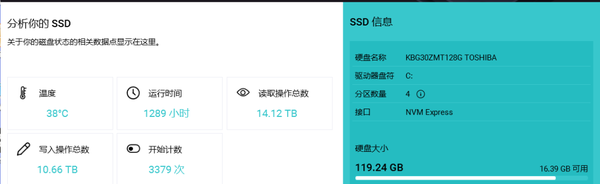
获取有关您的驱动器与制造商的信息。显示适用于电脑中安装的硬盘驱动器的一般信息。您可以看到例如存储容量与已占用的空间。
3.3、查看SMART数据
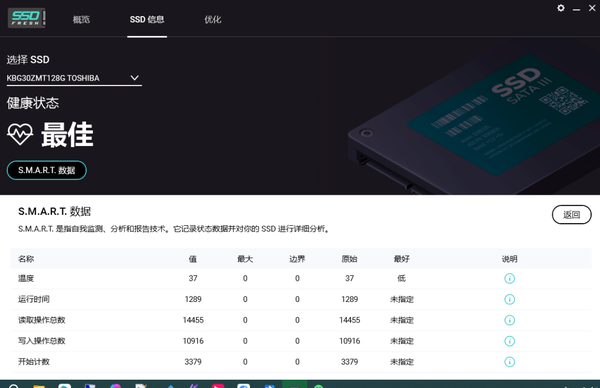
现代硬盘使用一种系统进行自我监控,称为SMART(自我监控,分析与报告技术)系统。它分析磁盘,并且在它们可能造成数据丢失之前已经指示了缺陷。读取此信息并将其显示在窗口中。
3.4、停用Windows事件日志记录
Windows永久记录系统配置更改,与来自多种服务与程序的崩溃与其他事件。这会创建不需要要的写访问并缩短SSD的使用寿命。
3.5、禁用Windows碎片整理
由于SSD对所有存储器单元具有相同的访问时间,所以不需要相干地存储它们。除此之外,碎片整理过程会产生写入命中,从而缩短SSD的使用寿命。所以,强烈建议停用碎片整理过程。
3.6、时间戳停用
Windows存储每个文件访问的访问时间。这会产生不需要要的写入命中,从而缩短SSD的使用寿命。强烈建议禁用此功能。
3.7、禁用引导文件的碎片整理
由于文件存储在SSD中的方式,启动文件的碎片整理没有任何意义,应该禁用,因为它会缩短SSD的使用寿命。
3.8、关闭短名称
为了与旧的16位DOS应用程序兼容,Windows会为文件夹与文件创建短名称,这会造成对SSD的额外写入访问。当前的应用程序不需要这些名称,这就是它们可以被禁用的原因。
四、使用教程
4.1 安装说明
双击安装程序,首先选择软件的语言。
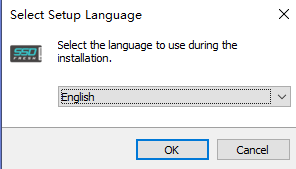
点击ok进入接受软件协议的界面。

然后点击Accept进入安装目录的选择。
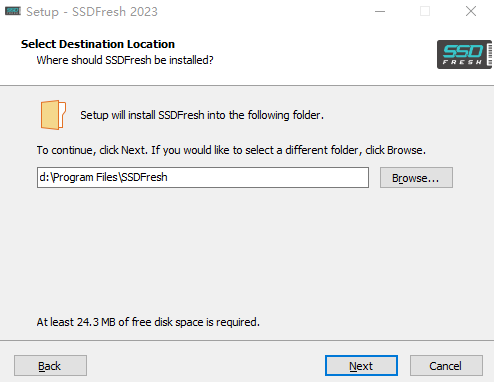
然后点击Next进入下一步操作。这一步主要是设置开始启动菜单、启动菜单。
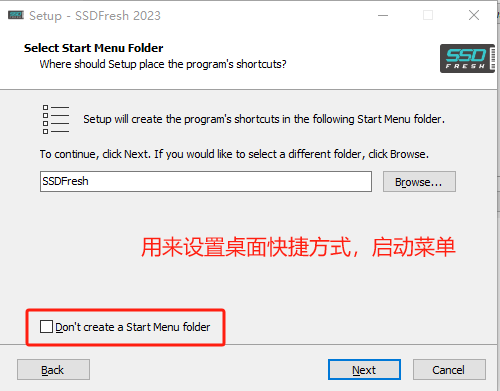
接着点击下一步勾选创建快捷方式。继续点击next。

然后进入软件安装汇总界面,我们直接点击Next。
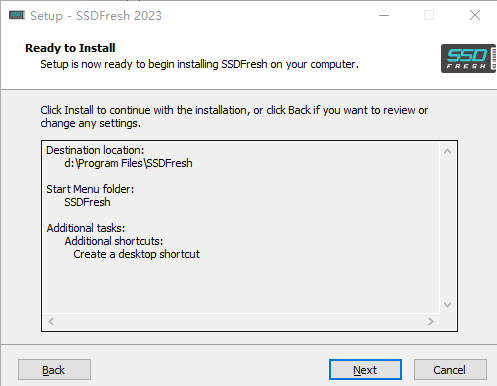
然后系统就开始进行安装操作。
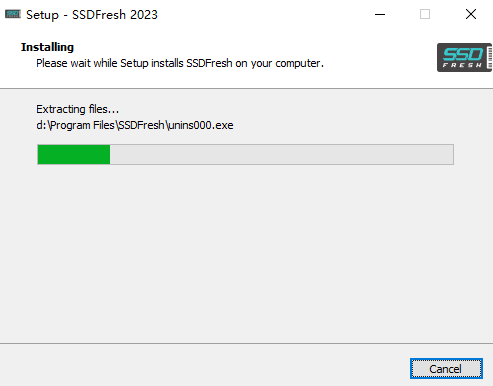
安装完成界面如下
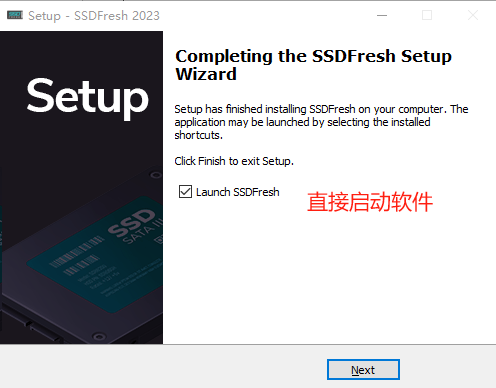
我们点击Next就可以直接进入软件主界面了。
4.2 使用教程
首先进入主界面引导界面
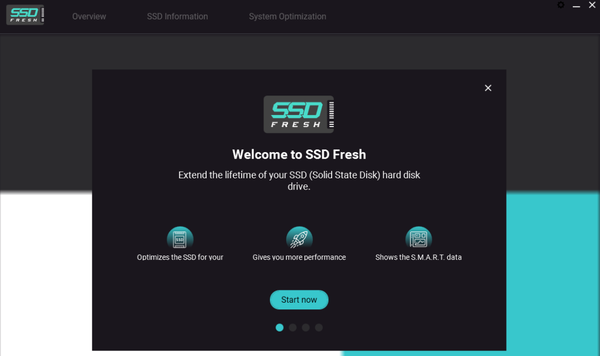
找到固定硬盘如下图:
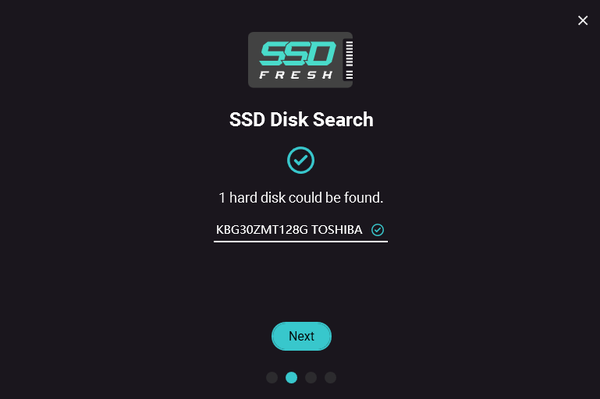
接着引导界面是提示你是否检测固态硬盘的状态。
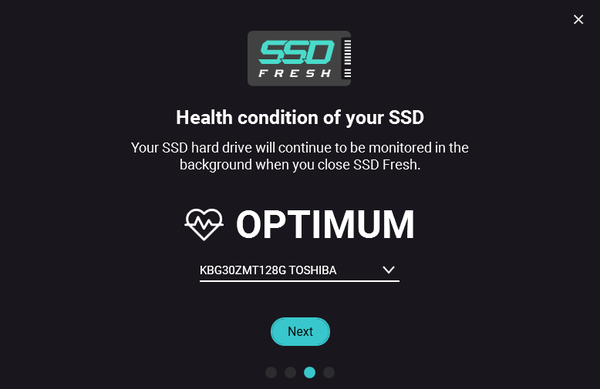
最后引导界面是开启准备进入检测功能
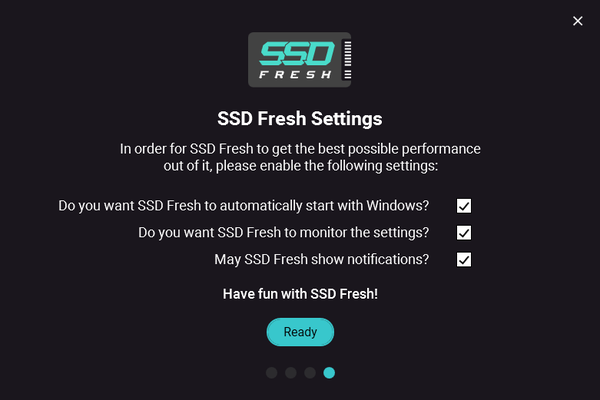
进入SSD主界面这里会展示SSD的健康状态、SSD温度、可优化下、SSD性能分析列表
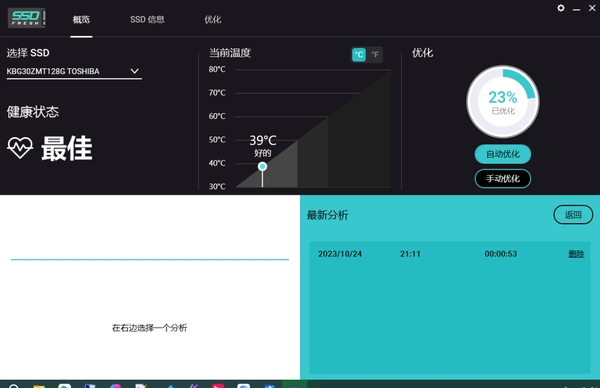
查看SSD的详情这个界面我们可以看到SSD的温度、运行时间、读取操作总数、写入操作总数、开始计数、SSD信息等。
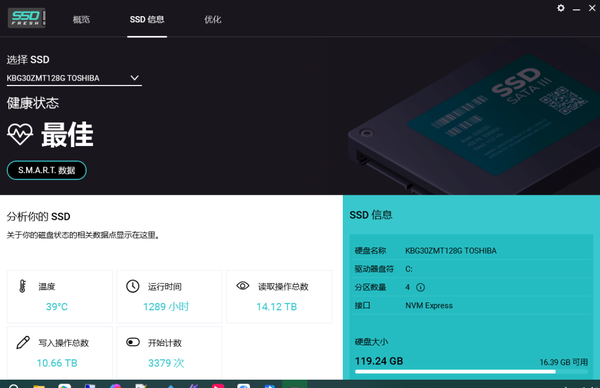
开始分析SSD的性能
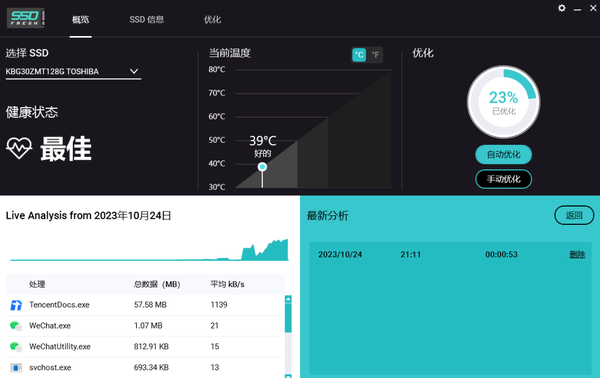
系统优化界面如下这个界面主要展示优化下,大家可以根据官方推荐的建议进行优化,也可以根据自己的需求进行优化。
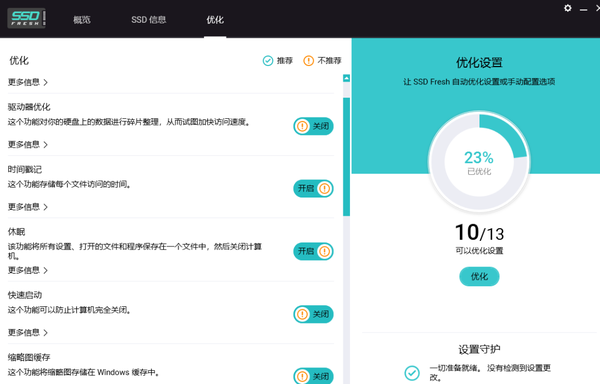
我们进入软件设置界面切换为中文